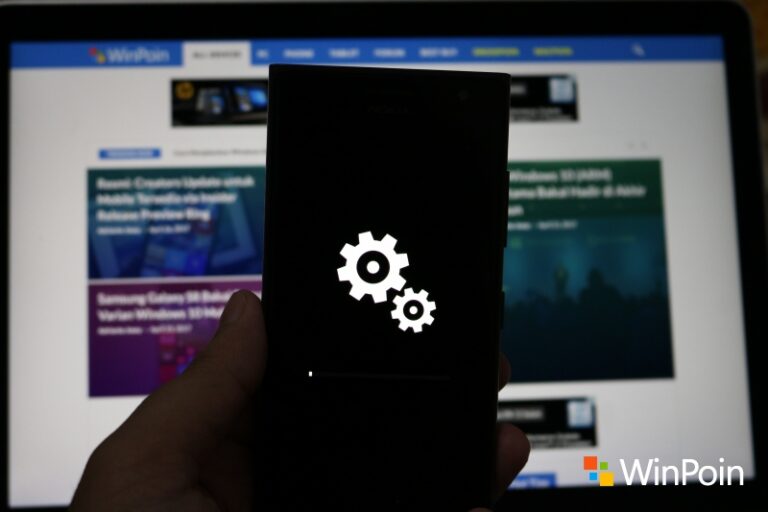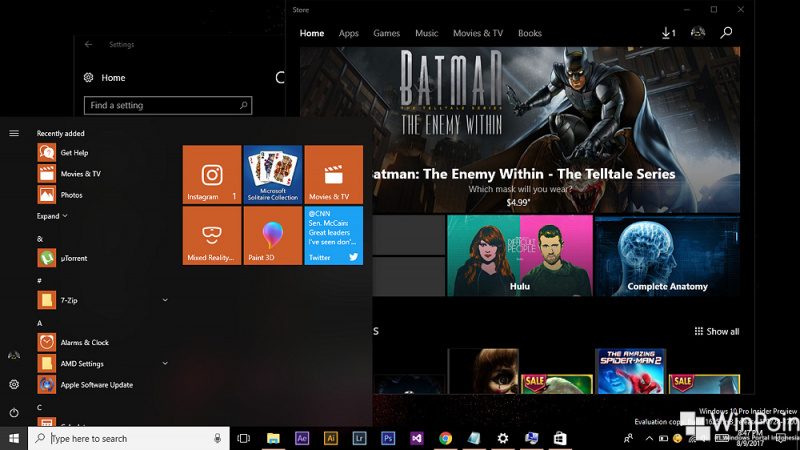
Pada Windows 10 Fall Creators Update, Microsoft melakukan perbaikan tampilan Windows 10 dengan memperkenalkan design UI baru yang bernama ‘Fluent Design’. Hingga artikel ini ditulis, sudah hampir sebagian besar tampilan Windows 10 menggunakan design ini, mulai dari Start Menu, Settings, Windows Store, Maps, Groove Music, dll. (Baca : Inilah Fluent Design System Tampilan Baru Windows 10, Nama Resmi Project NEON)
Meskipun tampilan tersebut terlihat sangat ciamik, sebagian diantara kalian mungkin tidak terlalu tertarik dengan tampilan ini sehingga berfikir untuk menghilangkannya. Jika demikian, kali ini WinPoin akan memberikan kamu langkah-langkah untuk melakukannya.
Mematikan Fluent Design di Windows 10
- Buka Settings.
- Navigasi ke Personalization – Colors.
- Pada panel kanan, scroll kebawah hingga menemukan opsi Tranparancy effects. Lalu slide ke Off untuk mematikannya.
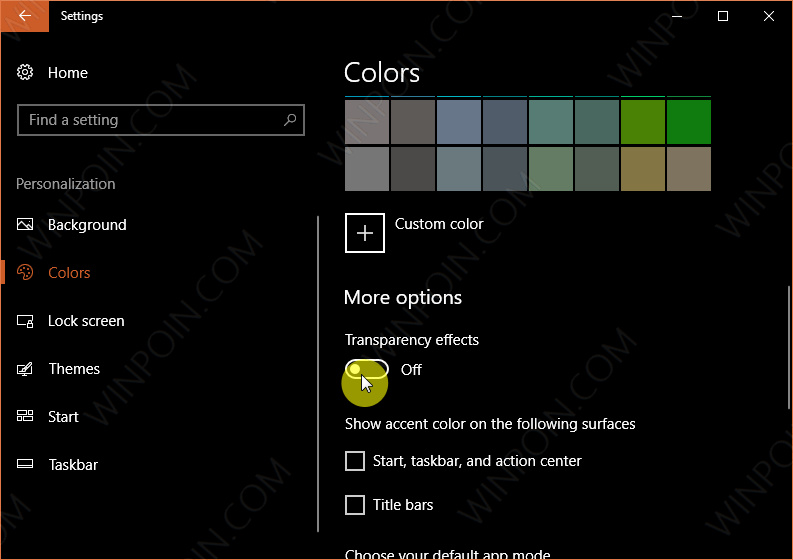
Selain melalui Settings, kamu juga dapat melakukannya melalui Advanced System Properties.
- Buka Windows Run (Win + R), lalu ketikan/copy perintah SystemPropertiesAdvanced.

- Kemudian klik Settings pada menu Performance.
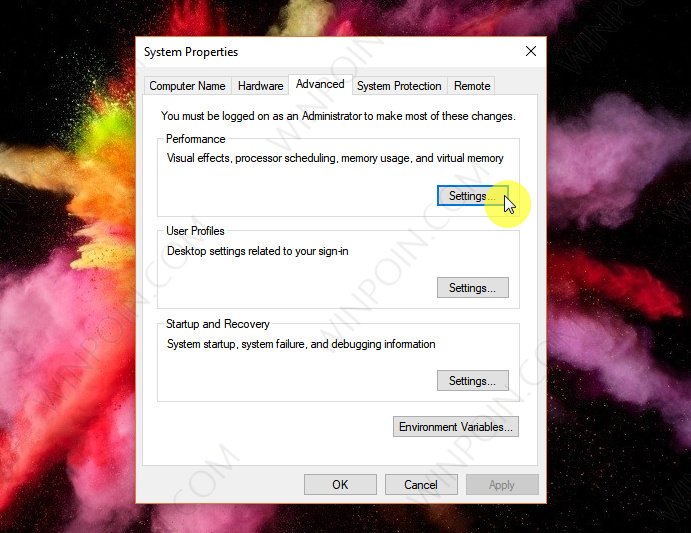
- Untuk mematikan Fluent Design, klik opsi Adjust for best perfomance. Dengan opsi ini semua pengaturan animasi pada Windows akan mati. Jika sudah klik OK untuk menyimpan perubahan.

Tidak hanya menghilangkan Fluent Design, tetapi juga semua efek animasi Windows 10 akan dimatikan, sehingga membuat Windows 10 lebih respontif. Tetapi untuk kamu yang memang lebih mengkedepankan perfoma ketimbang tampilan, hal ini bukan menjadi masalah yang berarti tentunya.